A gyári alaphelyzetbe állítás egy MacBook Pro
Vegyes Cikkek / / August 05, 2021
Ha kereskedni vagy eladni akarja Mac számítógépét, törölnie szeretné az összes személyes adatot az eszközről. Valószínűleg nem csak a fájlok törlésén túl szeretne többet megtenni. Ezért gyári alaphelyzetbe kell állítania a Macbook Pro vagy a Macbook Air laptopot.
Az Apple Inc fejlesztette ki. A MacBook pro a Macintosh hordozható számítógépeinek sora. A Windows-hoz hasonlóan az Apple is fejlődött az első generációtól az ötödik generációs számítógépekig. A legújabb hardverrel, processzorokkal és GPU-val a MacBook Pro nagy teljesítményű eszközt kínál a felhasználóknak. Sőt, az eszköz nagy felbontású képernyővel és nagy akkumulátor-teljesítménygel rendelkezik. Sőt, az Apple saját MacOS-mal rendelkezik, amely összeköti Önt az Apple ökoszisztémájával.
Az Apple saját operációs rendszerének előnye, hogy a hardver teljes potenciálját kihasználva jobb teljesítményt nyújthat. Ezenkívül az operációs rendszer nagyon biztonságos és privát. Emellett a Windows után az Apple macOS a leggyakrabban használt és legnépszerűbb operációs rendszer.

Hogyan lehet visszaállítani a MacBook Pro gyári beállításait?
A gyári beállítások visszaállításával törölheti az összes adatot az eszközről és a meghajtóról, majd telepítheti a macOS-t, és beállíthat egy újat az új felhasználó számára. A gyári alaphelyzetbe állítás végrehajtásához kövesse az alábbi lépéseket.
1. lépés) Először készítsen biztonsági másolatot minden személyes fájljáról egy időmeghajtón, egy külső meghajtón, vagy az iCloud használatával. Ha elkészítette a biztonsági mentést, folytassa a kijelentkezést minden használt alkalmazásból. Ezért irány át rendszerpreferencia> iCloud és törölje a jelölést Keresse meg a Mac opciómat.

2. lépés) Most a kékre kattintva ki kell jelentkeznie minden alkalmazásból Kijelentkezés gombot, majd törölje az összes négyzet jelölését, és folytassa. Válassza a lehetőséget Törlés a Mac-ről választási lehetőség.
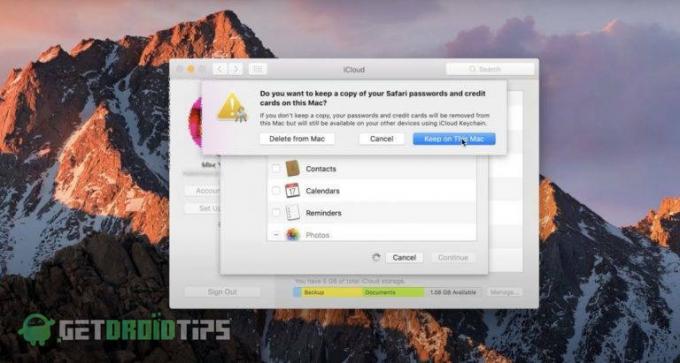
3. lépés) Nyissa meg a iTunes alkalmazás, kattintson a gombra Számla opciót, vigye az egérmutatót az egér fölé Engedélyezés, és válassza ki a Távolítsa el a számítógépet opciót az almenüből.

4. lépés) Miután engedélyezte az eszköz engedélyét, indítsa újra a Mac-et a Parancs és R gombok, addig ne engedje, amíg a macOS segédprogram meg nem jelenik.

5. lépés) Válaszd ki a Lemez segédprogram opciót és kattintson a gombra folytatni.
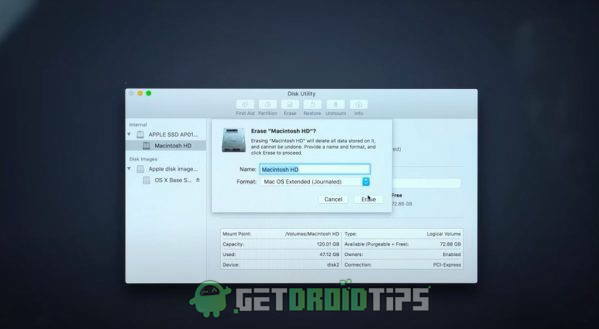
6. lépés) Most válassza ki a fő merevlemezt; alapértelmezés szerint a neve Macintosh. A merevlemez kiválasztása után kattintson a gombra törli gomb. Válassza ki a formátumot kibővített macOS naplóként.
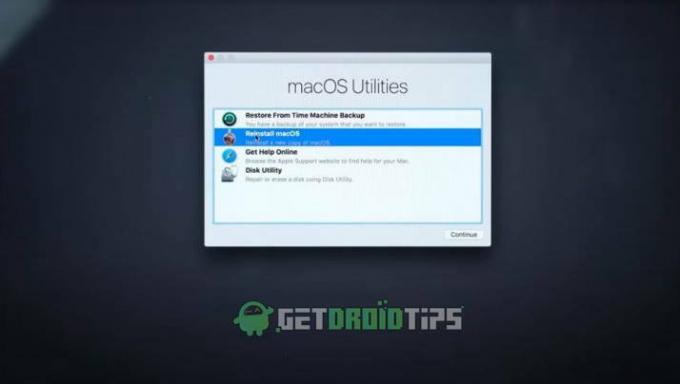
7. lépés) A merevlemez törlése után zárja be a lemez segédprogramot. Most válassza ki Telepítse újra a macOS-t opciót a segédprogram főablakában. Ez telepíti a macOS-t az eszközére.

8. lépés) Miután befejezte a macOS telepítését eszközére, megjelenik a beállítási ablak, most beállíthatja az új eszközt, vagy biztonsági másolatot készíthet az időgép vagy az iCloud használatával.
Következtetés
Nem olyan nehéz a gyári beállítások visszaállítása a MacBook pro-n. Először ki kell jelentkeznie az összes alkalmazásból és szolgáltatásból. A visszaállítás előtt biztonsági másolatot készíthet az adatokról. Tartsa lenyomva a parancsot és az R billentyűt a macOS segédprogram megnyitásához. A merevlemez törléséhez válassza a Lemez segédprogramot, majd a MacOS újratelepítése lehetőségre kattintva újratelepítheti készülékét.
A szerkesztő választása:
- Engedélyezi a klasszikus indítási harangot újabb Mac-en?
- Javítja a Macbook Pro billentyűzet működését?
- Törli a merevlemez-partíciót a Mac számítógépen?
- A kézi ventilátor sebességének kézi vezérlése
- Javítsa ki a beragadt képernyővédőt a Mac-en
Rahul informatikus hallgató, aki hatalmas érdeklődést mutat a technika és a kriptovaluta témák iránt. Időjének nagy részét vagy írással, vagy zenehallgatással tölti, vagy nem látott helyeken utazik. Úgy véli, hogy a csokoládé megoldást jelent minden problémájára. Az élet megtörténik, és a kávé segít.

![Stock firmware telepítése az Ugoos X2 Cube TV Box készülékre [Android 9.0 Pie]](/f/86aed430f662513a29ece89efc05a425.jpg?width=288&height=384)
![[DEAL] Maze Alpha: Jellemzők és áttekintés](/f/f7406616b52c25f84724e6f82b54f10e.jpeg?width=288&height=384)
